La mise en page et le formatage font partie intégrante de la présentation d'une enquête de manière claire et compréhensible. Ils facilitent la lecture de vos questions et informations pour votre public. Heureusement, SurveyMonkey vous permet d'ajouter des sauts de page utiles et diverses options de formatage.
cómo hacer que las pociones duren más

Dans cet article, vous apprendrez à ajouter des sauts de page à l'aide de SurveyMonkey.
Ajouter un saut de page à l'aide de SurveyMonkey
SurveyMonkey vous permet généralement d'utiliser des options de formatage via son Survey Builder. Notez que vous devez disposer d'un compte SurveyMonkey actif pour accéder à ces options.
Voici comment commencer à utiliser les sauts de page en quelques étapes :
- Cliquez sur l'option 'Créer un sondage' dans le menu principal une fois connecté à votre compte.
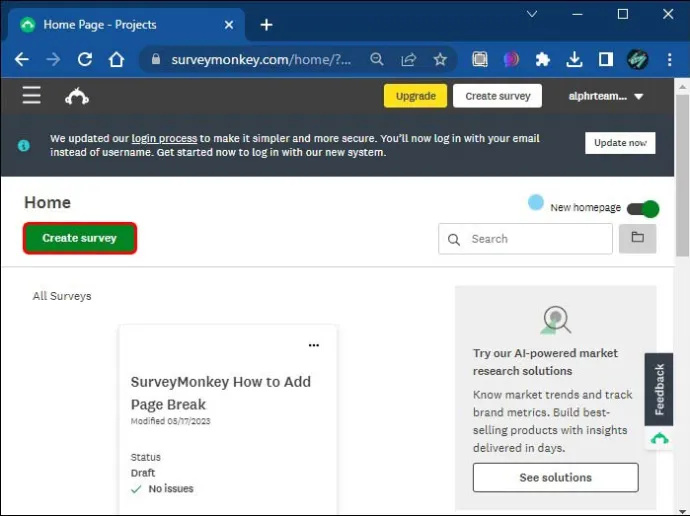
- Sélectionnez l'option 'Démarrer à partir de zéro' et saisissez les informations pertinentes.
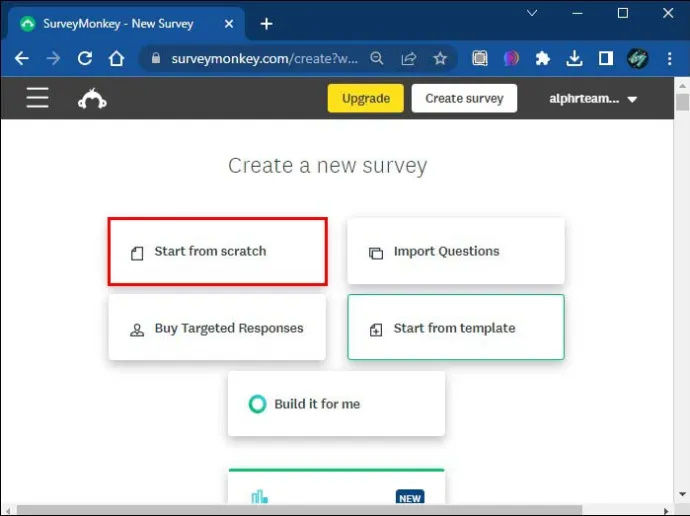
- La plate-forme vous dirigera vers le créateur de l'enquête. Expérimentez avec quelques questions, en ajoutant au moins deux en utilisant les icônes de construction du menu de gauche.
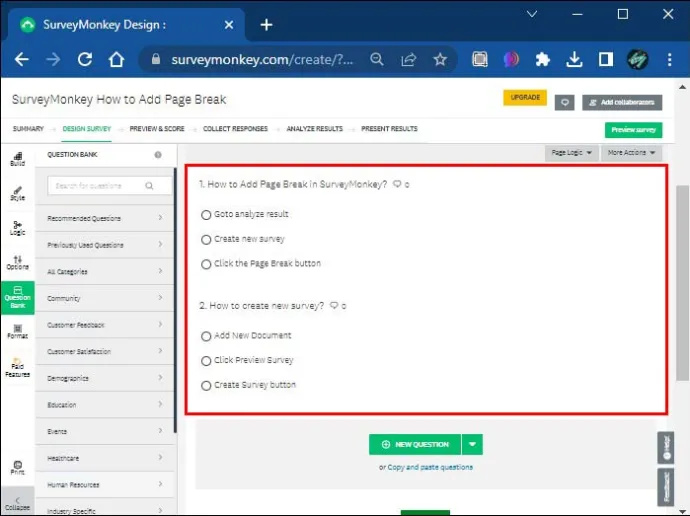
- Déplacez votre curseur sur l'option 'saut de page'. C'est l'icône avec trois points dessus. Cliquez dessus et maintenez votre souris enfoncée tout en la faisant glisser entre vos deux questions.
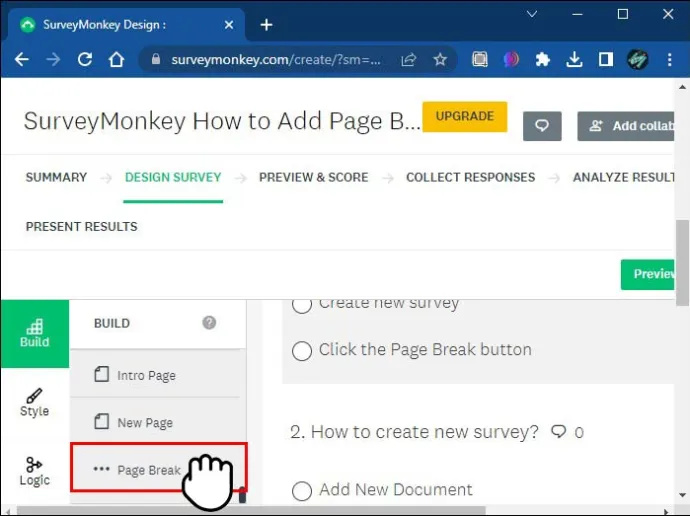
Une fois que vous avez utilisé l'option de saut de page, votre page se terminera et recommencera entre ces deux questions. Cependant, nous vous recommandons d'être sûr de cette option car vous ne pouvez pas 'annuler' le saut de page. Vous devrez supprimer toute la page avant de recommencer.
Le saut de page n'est qu'une des nombreuses options de mise en forme et de gestion parmi lesquelles vous pouvez choisir :
- L'option 'Page d'introduction' vous permet d'ajouter une introduction à votre conception.
- L'option de formatage 'Nouvelle page' ajoute automatiquement une autre page à votre conception.
- La « Copier la page » dupliquera votre page sélectionnée et vous permettra de la placer à différents endroits du sondage.
Utilisez ces différents outils représentés par des icônes en les glissant-déposant ou en les sélectionnant dans le menu de gauche de la plateforme. Ils contribuent à améliorer votre enquête en présentant les informations de manière structurée.
Par exemple, des sauts de page fréquents aident les lecteurs à se concentrer sur moins de questions et leur donnent un certain sentiment d'accomplissement des tâches. Une page d'introduction aide à contextualiser les questions avec toute information supplémentaire dont le lecteur a besoin.
Copier une page puis simplement modifier le texte de la question (si vous utilisez le même type) peut être plus pratique que de faire glisser et déposer des outils à nouveau
Utilisation des questions dans SurveyMonkey
Alors que les sauts de page et les pages d'introduction s'occupent de la mise en forme de l'enquête, les questions réelles sont vitales pour le contenu. De nombreux types de questions et réponses sont disponibles sur Survey Monkey. Vous pouvez tous les trouver dans le menu de gauche sous la conception de votre sondage. Voici quelques-unes des questions d'enquête disponibles :
¿Por qué mi mouse hace clic dos veces?
- L'échelle de Likert. L'échelle de Likert agit comme un spectre permettant aux personnes de marquer leurs différents niveaux d'accord. C’est particulièrement efficace pour les déclarations générales. Vous les trouverez utiles si vous voulez connaître les attitudes et les sentiments des autres sur des sujets spécifiques.
- Choix multiple. Il s'agit du type de format question-réponse le plus courant. Fiable pour obtenir des commentaires précis sur vos questions, il permet aux lecteurs de sélectionner l'une des options que vous leur présentez. L'inconvénient est que parfois vous ne pouvez pas inclure la réponse du répondant.
- Questions du menu déroulant. Parfois, plusieurs choix peuvent devenir un peu lourds. Il est donc difficile de garder l'enquête propre et soignée. Divers choix avec de nombreuses options peuvent prendre beaucoup de place. Pour contrer cela, vous pouvez utiliser un menu déroulant. Les réponses ne deviennent visibles qu'en cliquant sur l'icône de flèche.
- Questions textuelles. Les réponses utilisant une zone de texte sont idéales lorsque vous avez besoin de plus de précision et de nuances dans vos réponses. Ils sont avantageux pour les questions ouvertes nécessitant une opinion ou une explication détaillée. Les employeurs les utiliseront fréquemment pour demander aux employés s'ils souhaitent voir des changements dans les opérations.
- Évaluations visuelles. L'ajout d'éléments visuels est un excellent moyen de rendre votre enquête plus conviviale. Vous aurez la possibilité de créer des échelles de notation avec des cœurs et des étoiles. De nombreux sondages en ligne optent pour ces types de questions et ils sont appropriés pour des choses comme la satisfaction des clients et des employés.
Ces questions et réponses ne sont que quelques-uns des exemples les plus courants sur la plateforme. Il existe également des échelles de classement, des choix d'images, des téléchargements de fichiers, etc. Lors de la planification d'une enquête à l'aide de cette plateforme, assurez-vous de réfléchir au préalable aux questions appropriées. La formulation d'une question vous aidera à déterminer quel type d'outil de réponse vous devez utiliser.
Planifier un sondage sur SurveyMonkey
Maintenant que vous savez comment utiliser la mise en forme et les types de questions pour votre enquête à l'aide du générateur, vous devriez être prêt à commencer. Cependant, il y a encore certaines choses que vous pouvez faire pour rendre votre processus d'enquête plus efficace et plus agréable.
- Qu'est-ce que j'ai l'intention d'accomplir avec mon enquête ? Si votre enquête nécessite des réponses détaillées à des problèmes complexes et que vous êtes particulièrement curieux de savoir ce que les gens pensent, il serait alors approprié d'utiliser des questions ouvertes et des réponses en zone de texte.
- Comment puis-je faire en sorte que la personne aime répondre à mes questions ? Des facteurs hors de notre contrôle peuvent influencer des informations précises et des commentaires. Présentez les informations d'une manière attrayante pour répondre. Des listes interminables de choix multiples peuvent dérouter les gens et les empêcher de fournir une réponse.
- Quelle est la meilleure plateforme pour le type d'enquête que je réalise ? SurveyMonkey propose divers outils pour créer votre sondage de manière efficace et pratique. Envisagez d'utiliser une plate-forme qui dispose de toutes les ressources et options de personnalisation dont vous avez besoin.
Une fois que vous avez décidé des questions à utiliser, vous pouvez simplement les faire glisser et les déposer à l'aide du générateur SurveyMonkey.
FAQ
Pourquoi les sauts de page perturbent-ils ma mise en forme sur SurveyMonkey ?
Des sauts de page peuvent être placés entre deux questions. Si cela affecte votre mise en forme, envisagez de supprimer la page et d'ajouter d'autres questions avant d'introduire les sauts de page. Cela garantira un formatage cohérent.
Y a-t-il une limite à mes questions sur ServerMonkey ?
Oui, il y a une limite de 10 questions pour les utilisateurs créant un sondage gratuitement. Les utilisateurs peuvent le mettre à niveau en payant un abonnement chaque mois.
error memory_management en Windows 10
Comment rendre les gens plus susceptibles de répondre à mon sondage ?
Si vous utilisez SurveyMonkey, la meilleure façon serait d'utiliser la gamme d'outils dont vous disposez. Assurez-vous d'utiliser des sauts de page fréquents pour le formatage. D'autres étapes supplémentaires que vous pouvez faire incluent la formulation de vos questions afin qu'elles soient claires et faciles à répondre.
Utilisation des options de formatage dans le générateur
L'utilisation d'un saut de page changera ce que les gens pensent de votre sondage. Cela peut les rendre moins susceptibles de répondre et plus confus si vous n'utilisez pas l'outil à bon escient. Pour éviter ce problème, profitez des outils astucieux que propose SurveyMonkey. La conception élégante de l'interface se compose d'icônes sur le côté gauche de l'écran avec une option de glisser-déposer. Planifier votre enquête et poser les bonnes questions vous aidera également à atteindre vos objectifs.
Était-il facile d'utiliser le saut de page sur SurveyMonkey ? Qu'en est-il des autres fonctionnalités ? Faites-nous savoir dans la section commentaires ci-dessous.









